Cómo instalar el escritorio de CentOS 8
Finalmente, CentOS 8 ha sido lanzado el 24-09-2019. CentOS 8 es una distribución Linux libre y de código abierto y una versión comunitaria de RHEL 8 con nuevas características. Está disponible en dos formas, 1) CentOS stream que está diseñado para desarrolladores y 2) CentOS que es una versión estable diseñada para servidores y aplicaciones. CentOS 8 puede ejecutarse en varias arquitecturas, como x86_64 (Intel/AMD de 64 bits), aarch64 (ARM de 64 bits) y ppc64le (IBM POWER, little-endian).
En este tutorial, te mostraremos instrucciones paso a paso sobre cómo instalar CentOS 8.
Requisitos
- Un sistema con un mínimo de 8 GB de disco duro y 2 GB de RAM.
- Una buena conexión a Internet.
Descarga el archivo ISO de CentOS 8
En primer lugar, tendrás que descargar CentOS 8 de sus sitios web oficiales. Puedes descargar la ISO de CentOS 8 Linux y CentOS 8 Stream utilizando las siguientes URLs:
También puedes descargar la ISO de CentOS 8 desde los enlaces de réplica de CentOS 8 que se muestran a continuación:
Después de descargar la ISO de CentOS 8, tendrás que crear una memoria USB o un DVD de arranque.
Instala CentOS 8
Inicia el sistema en el que quieras instalar CentOS 8 y cambia el orden de arranque como USDB o DVD desde la configuración de la BIOS.
Una vez que el sistema arranque, aparecerá la siguiente pantalla:
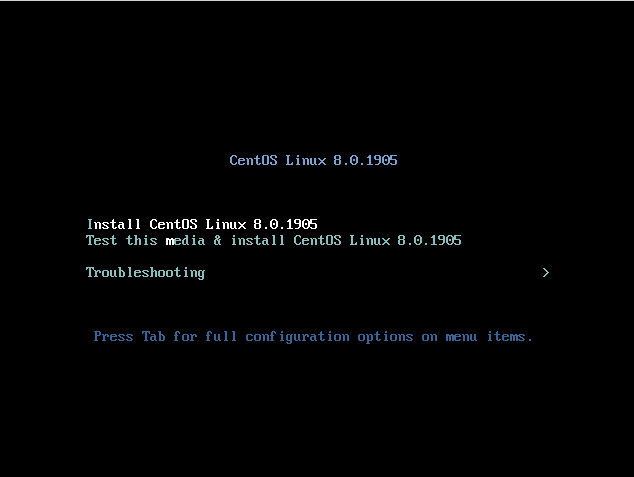
Selecciona«Instalar CentOS Linux 8.0» y pulsa Intro. Serás redirigido a la siguiente pantalla:
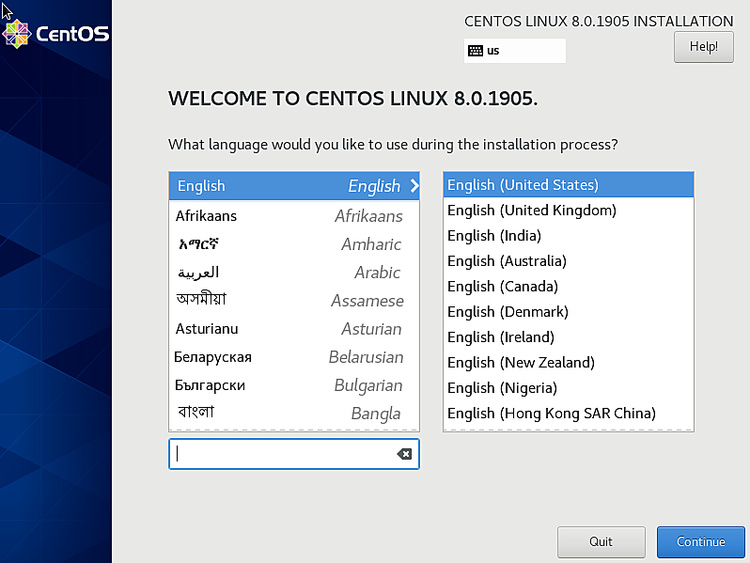
Selecciona el idioma que desees y haz clic en el botón Continuar. Deberías ver la siguiente pantalla:
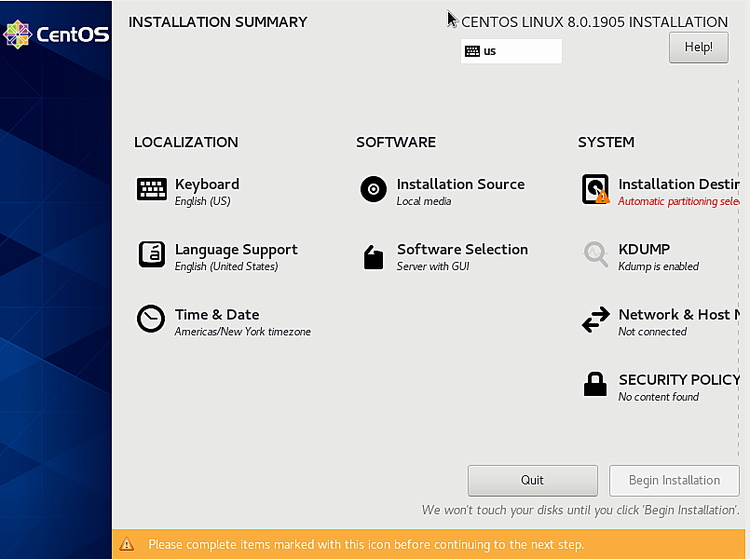
Desde aquí, puedes configurar el Teclado, el Origen de la Instalación, la Selección de Software, la Hora y la Fecha, el Kdump y el Destino de la Instalación. Haz clic en el Destino de la Instalación. Deberías ver la siguiente pantalla:
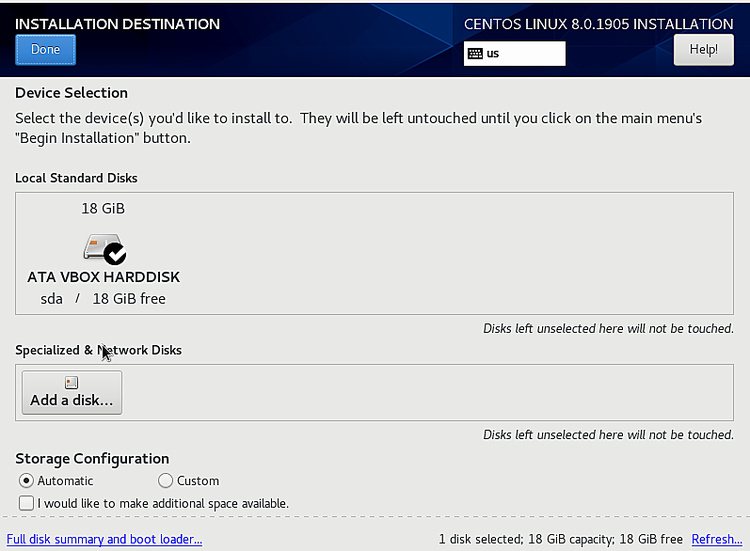
Selecciona Automático y haz clic en el botón Hecho. Deberías ver la siguiente pantalla:
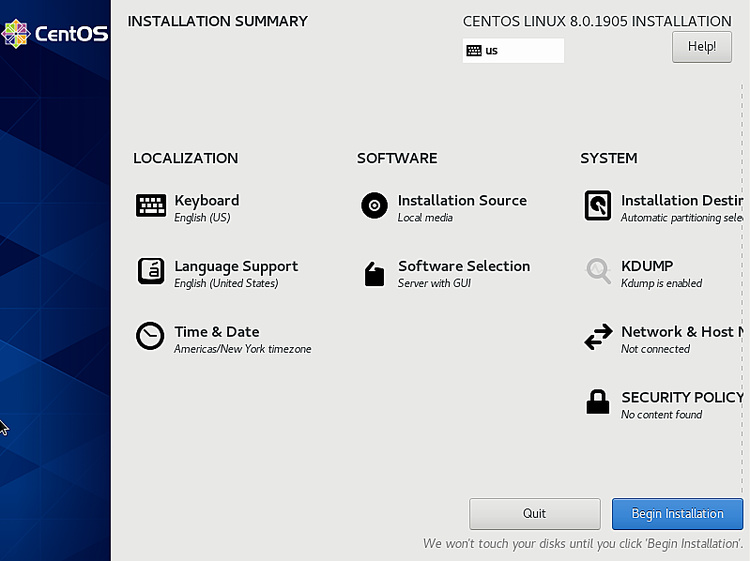
Ahora, haz clic en el botón Iniciar la instalación. Deberías ver la siguiente pantalla:
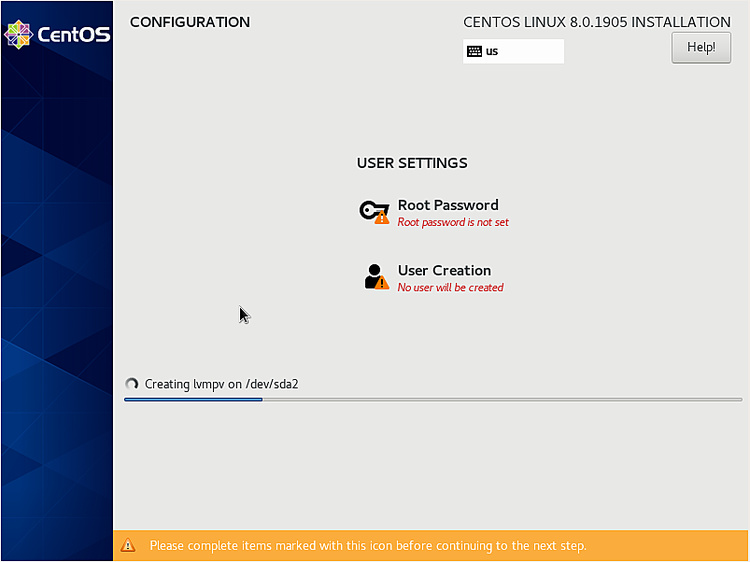
Ahora, haz clic en la Contraseña de la Raíz para establecer la contraseña de la raíz. Deberías ver la siguiente pantalla:
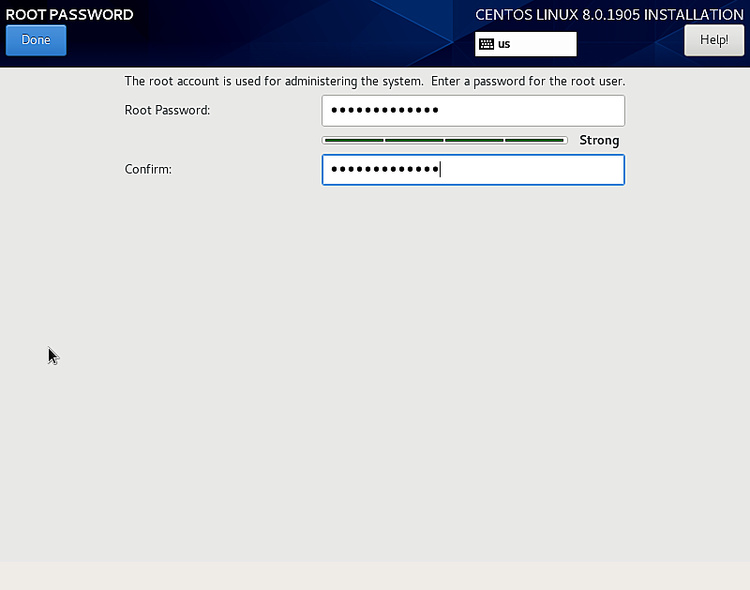
Proporciona la contraseña que desees y haz clic en el botón Hecho. Deberías ver la siguiente pantalla:
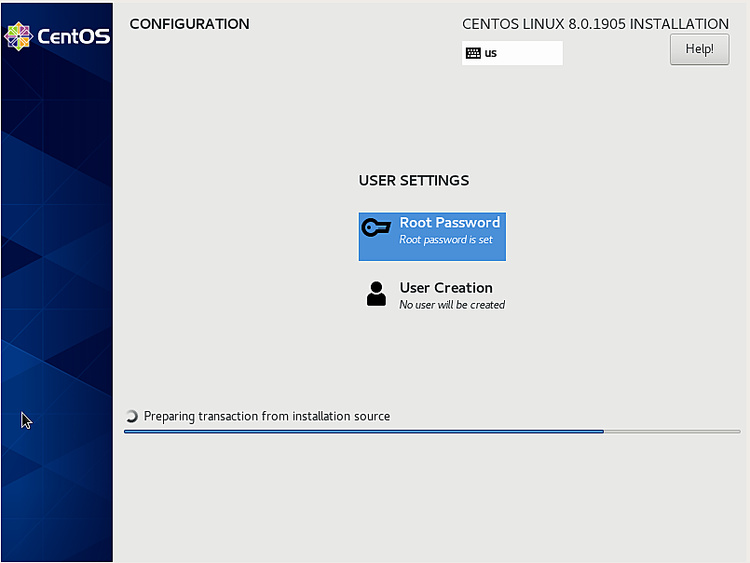
Ahora, haz clic en el botón de Creación de Usuario. Deberías ver la siguiente pantalla:
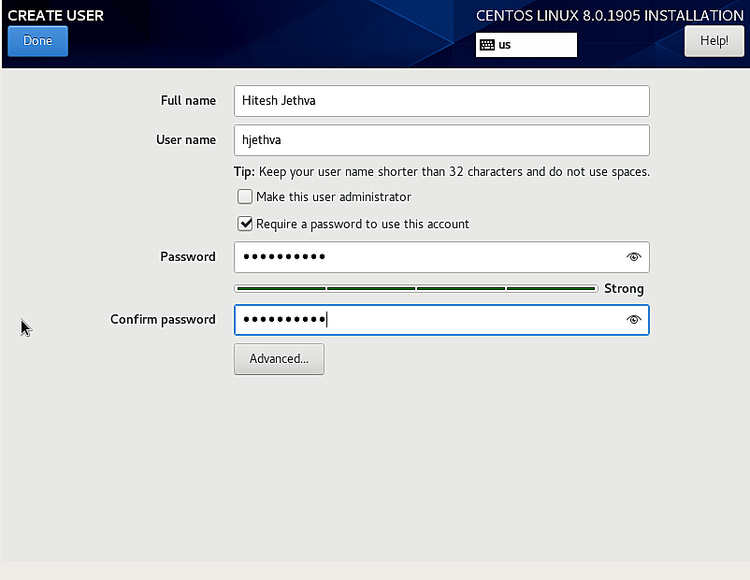
Proporciona el nombre de usuario y la contraseña que desees y haz clic en el botón Hecho. Deberías ver la siguiente pantalla:
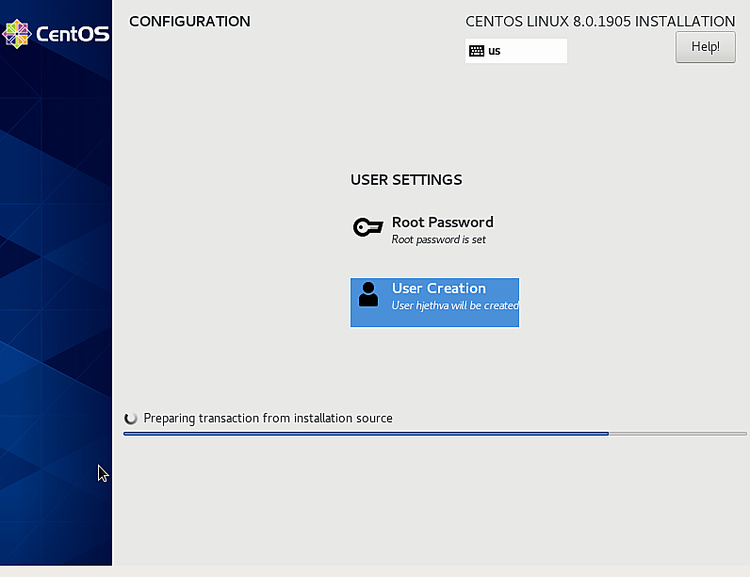
Una vez que la instalación se haya completado con éxito. Deberías ver la siguiente pantalla:
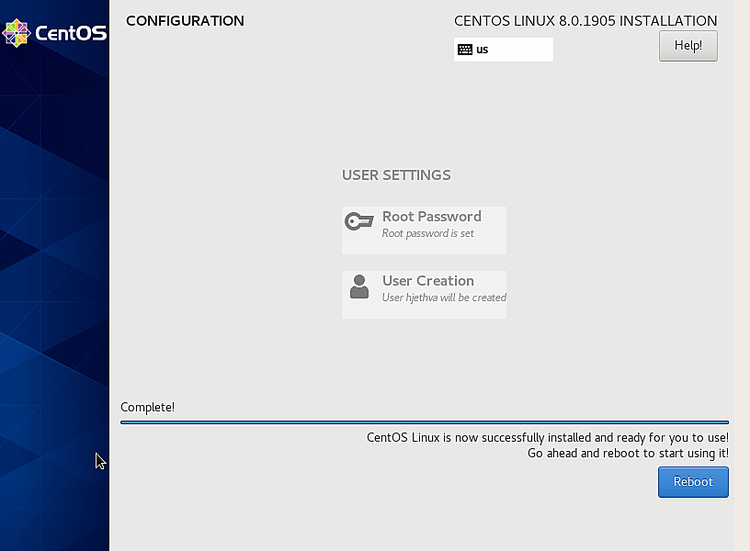
Haz clic en el botón Reiniciar para reiniciar el sistema y arrancar desde el disco duro.
Una vez arrancado el sistema, deberías ver la pantalla de información de la licencia de CentOS:
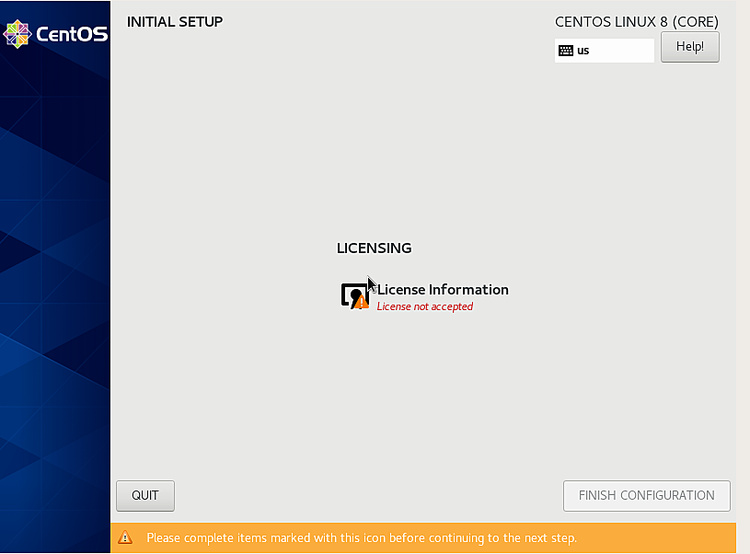
Haz clic en la información de la licencia, acepta el acuerdo de licencia y haz clic en el botón Hecho. Deberías ver la siguiente pantalla:


Haz clic en el botón FINALIZAR CONFIGURACIÓN. Serás redirigido a la pantalla de inicio de sesión de CentOS 8:
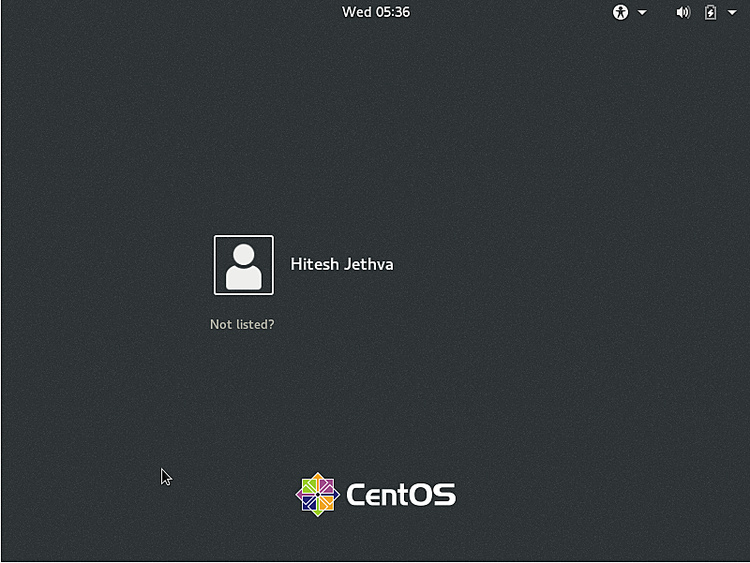
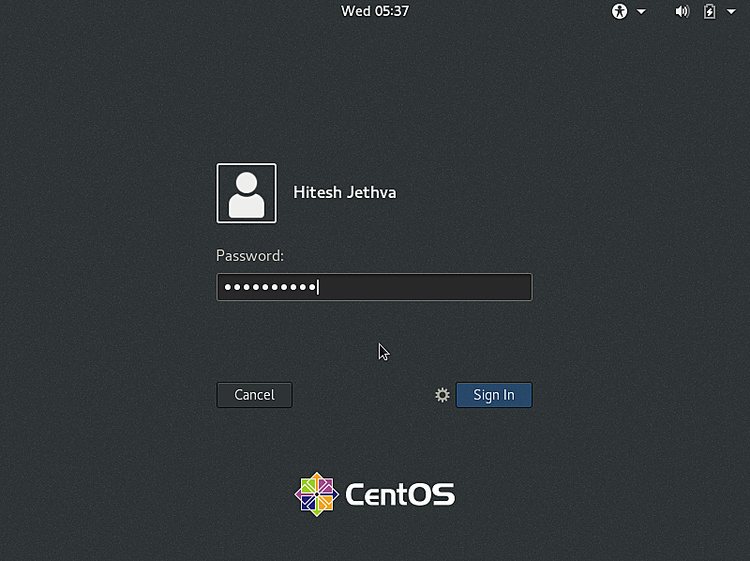
Haz clic en el nombre de usuario, proporciona tu contraseña y haz clic en el botón Iniciar sesión. Deberías ver la pantalla de bienvenida de CentOS 8:

Selecciona el idioma que desees y haz clic en el botón Siguiente. Deberías ver la siguiente pantalla:
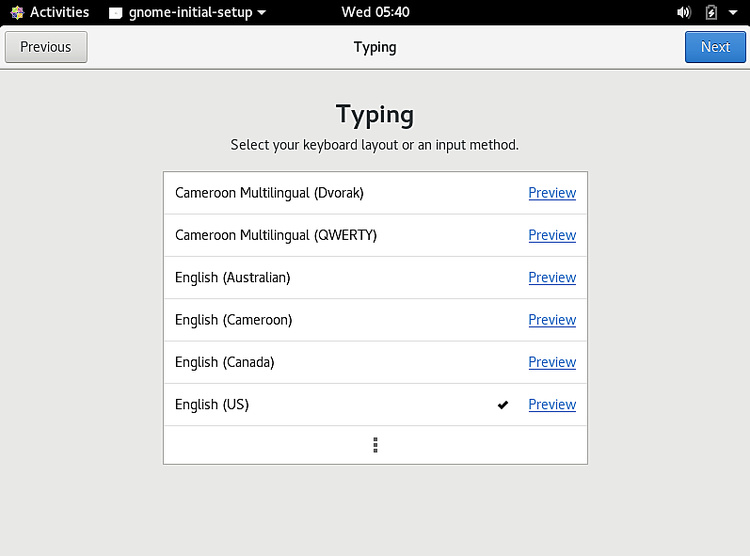
Selecciona tu método de entrada y haz clic en el botón Siguiente. Deberías ver la siguiente pantalla:

Ahora, activa los servicios de localización y haz clic en el botón Siguiente. Deberías ver la siguiente pantalla:
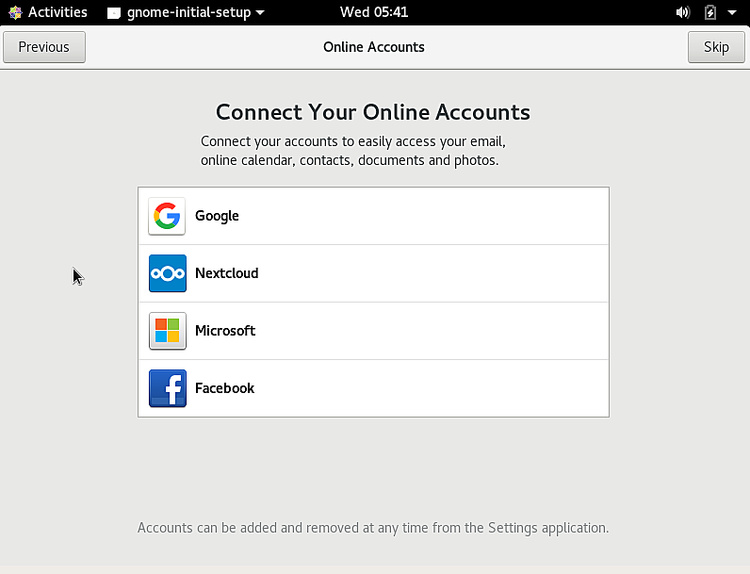
Ahora, haz clic en el botón Omitir. Deberías ver la siguiente pantalla:
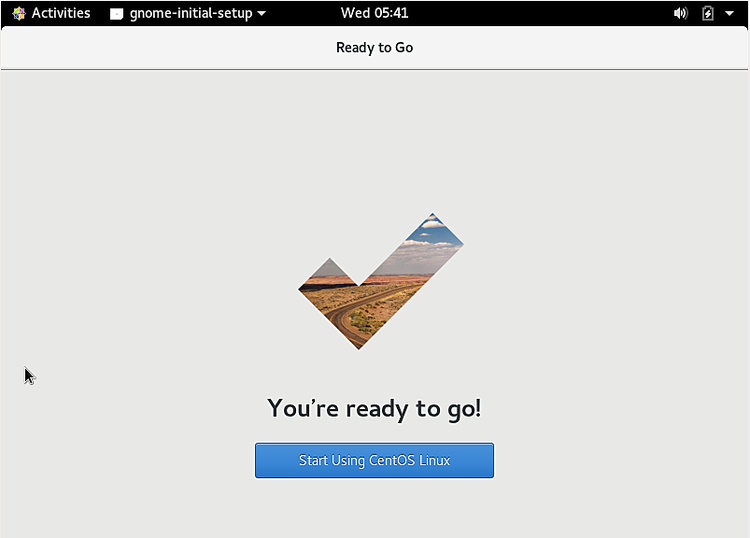
Ahora, haz clic en el botón Comenzar a utilizar CentOS Linux. Deberías ver el escritorio de CentOS 8 en la siguiente pantalla:
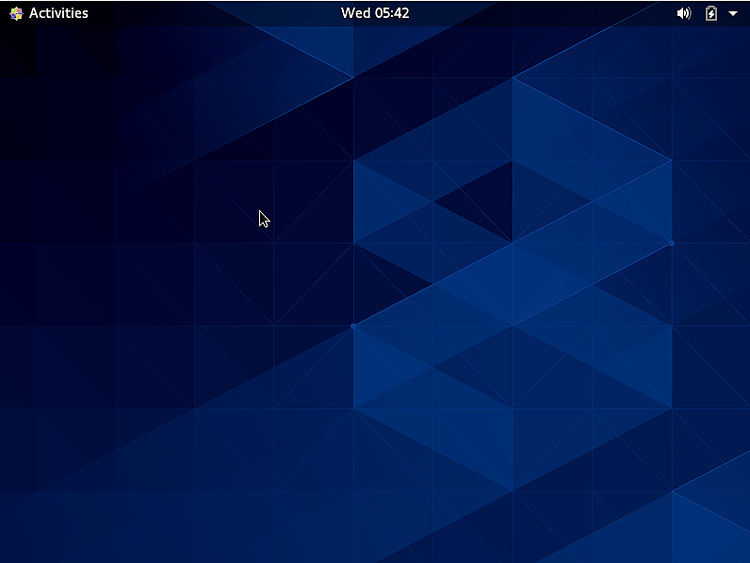
Enhorabuena! has instalado con éxito CentOS 8 en tu sistema.